Como Criar uma História no Facebook

As histórias do Facebook podem ser muito divertidas de fazer. Aqui está como você pode criar uma história em seu dispositivo Android e computador.
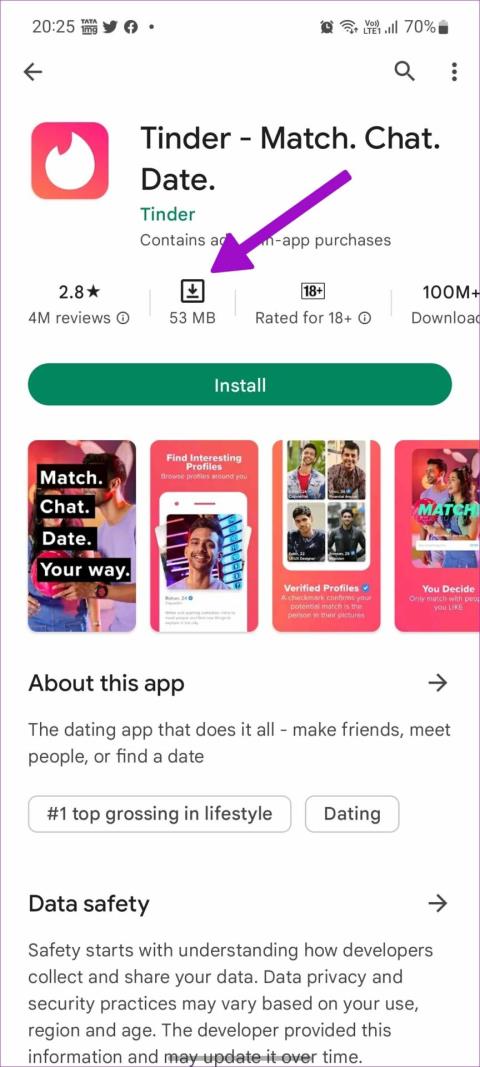
A Google Play Store abriga milhões de aplicativos e jogos. No entanto, todos eles são irrelevantes se o seu telefone Android não estiver baixando ou instalando aplicativos. Você pode tentar usar arquivos APK da web ou de lojas de aplicativos não oficiais, mas não é uma maneira segura e conveniente de baixar aplicativos no Android. Em vez disso, use as dicas de solução de problemas abaixo para instalar aplicativos da Play Store rapidamente.
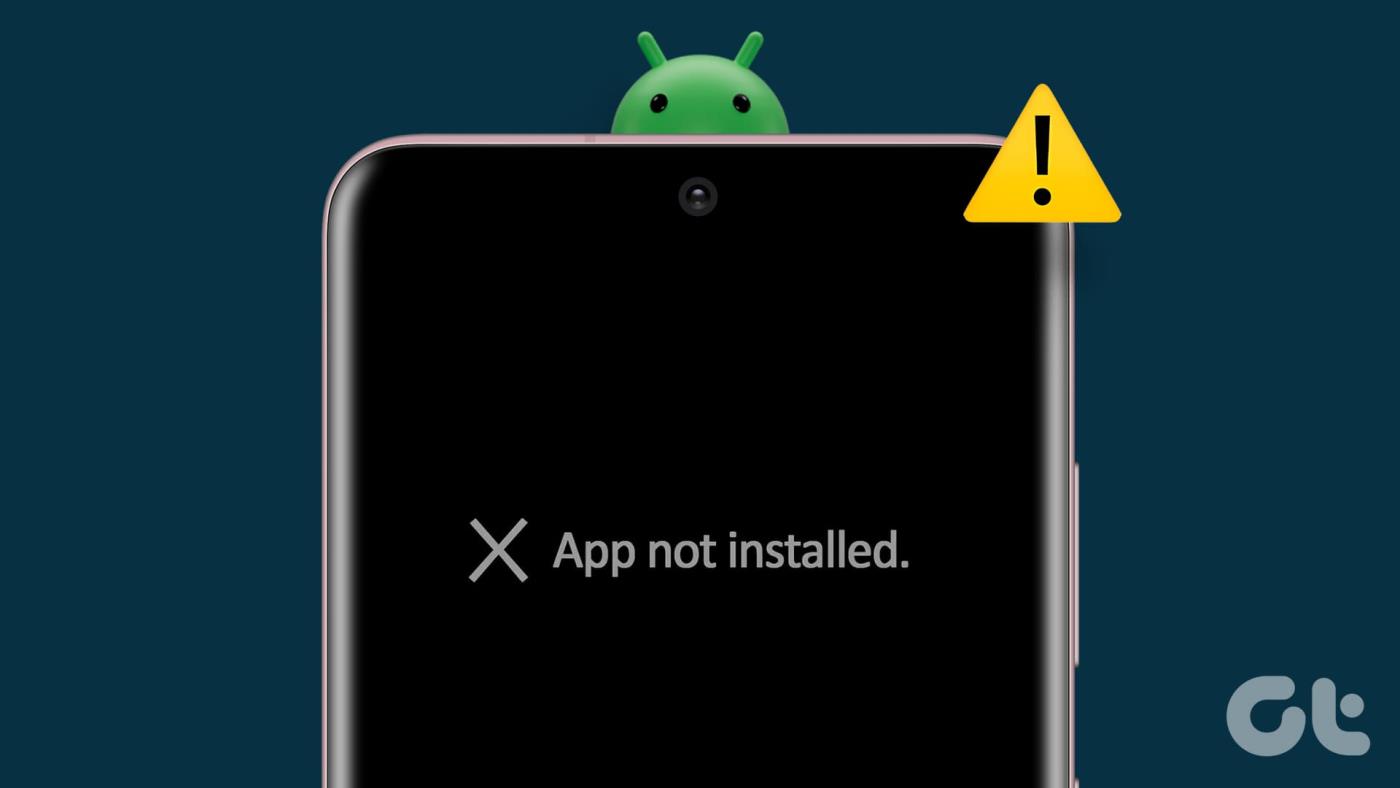
Você está tentando baixar aplicativos no Android e receber em troca um erro de instalação? Ultimamente, notamos que nossos telefones Pixel e Samsung baixavam aplicativos da Play Store, mas não conseguiam instalá-los. A Play Store conclui o processo de download rapidamente, mas não finaliza a instalação. Se você estiver enfrentando o mesmo, verifique as principais maneiras de corrigir problemas de instalação de aplicativos no Android.
A Google Play Store pode receber tráfego sem precedentes durante o lançamento de aplicativos e jogos de alto perfil na plataforma Android. Inicialmente, você poderá receber um erro se tentar baixar esses aplicativos no primeiro dia. Você deve esperar um pouco e tentar baixar aplicativos e jogos novamente.
Antes de instalar qualquer aplicativo ou jogo grande, verifique o espaço de armazenamento livre em seu telefone. Se você tiver menos memória interna no telefone, continuará enfrentando erros de instalação.
Passo 1: abra a Google Play Store e procure um aplicativo ou jogo.
Passo 2: Verifique o espaço de armazenamento necessário no menu de informações do aplicativo.
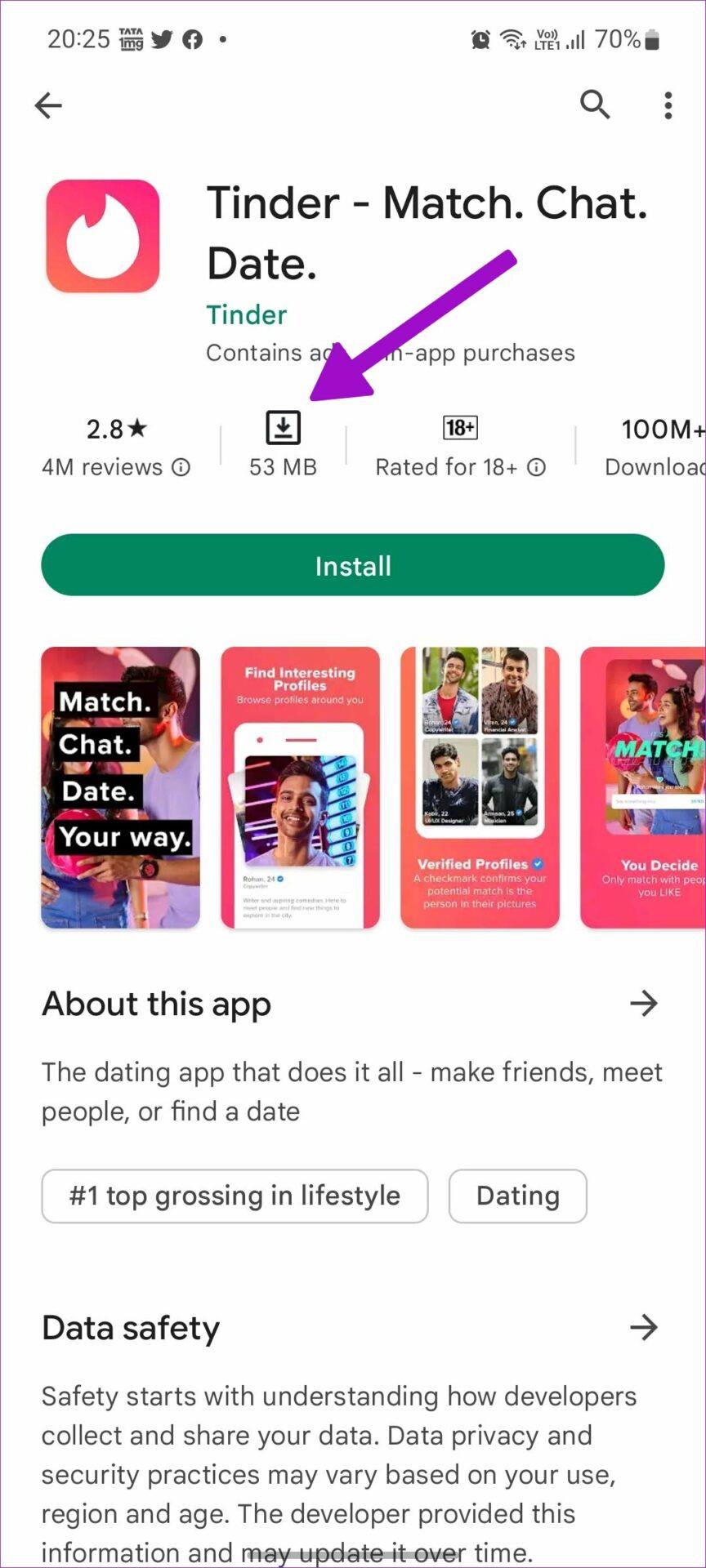
Agora, vamos verificar o armazenamento restante do seu telefone e excluir arquivos irrelevantes.
Passo 1: Abra Configurações no seu telefone.
Passo 2: Vá até o menu ‘Cuidados com a bateria e o dispositivo’.
Etapa 3: toque em Armazenamento.
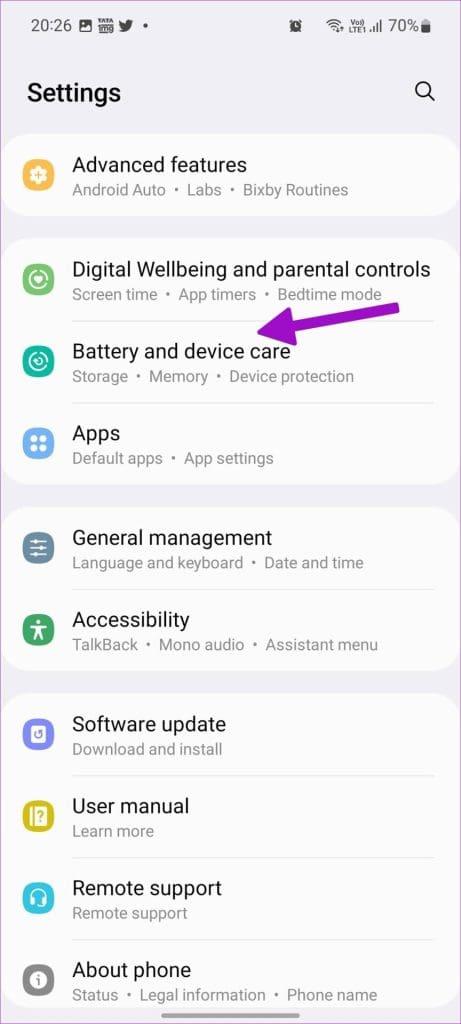
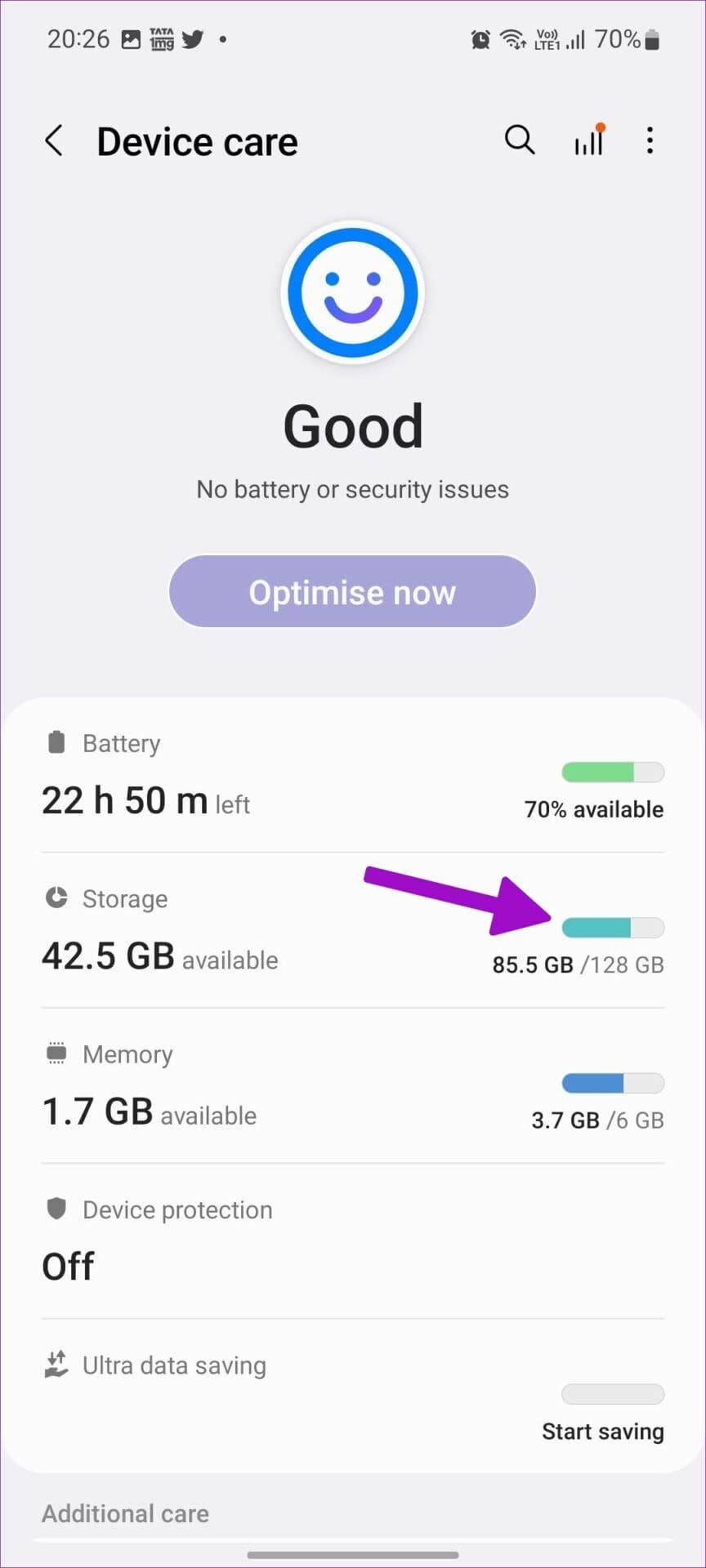
Passo 4: Verifique o armazenamento interno e vá até arquivos grandes.
Etapa 5: exclua arquivos grandes do seu telefone e libere armazenamento.
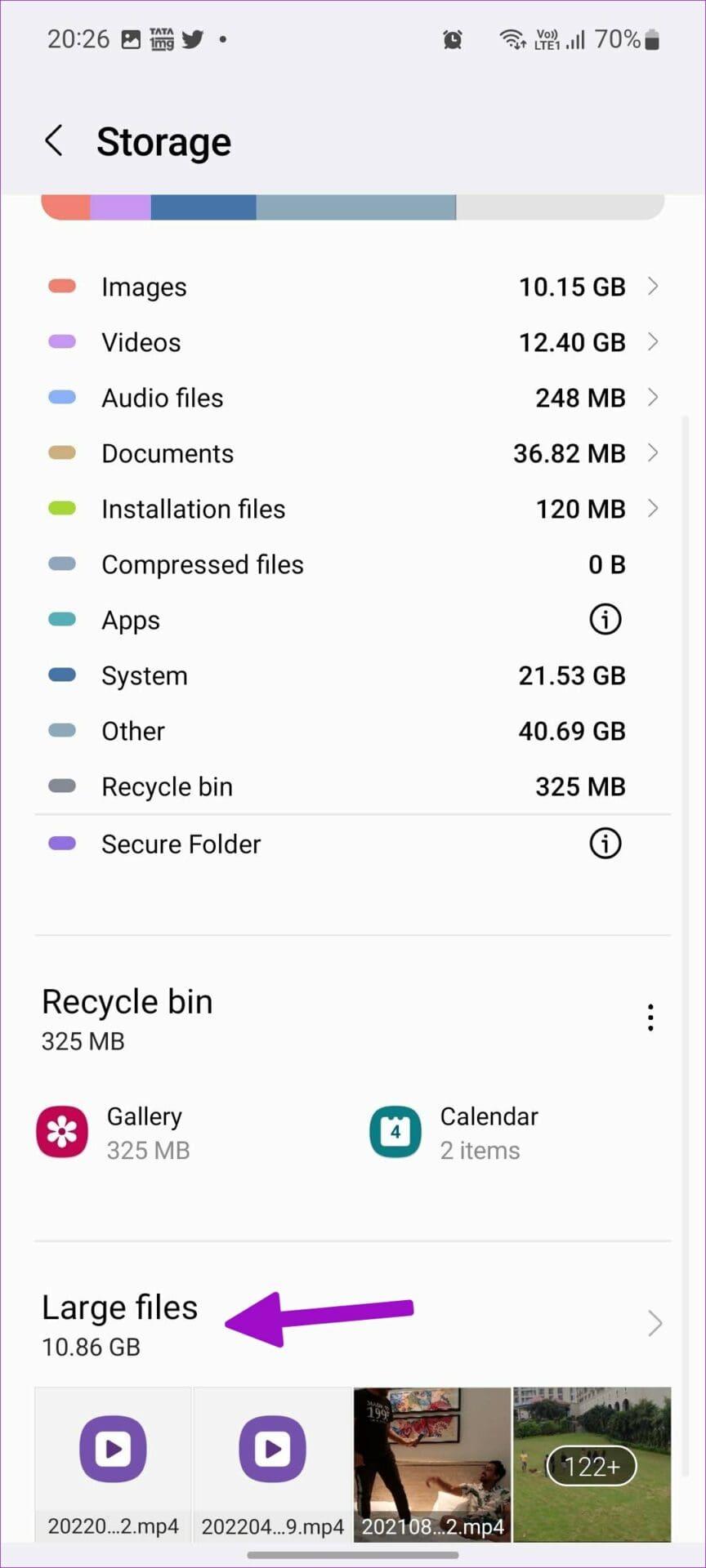
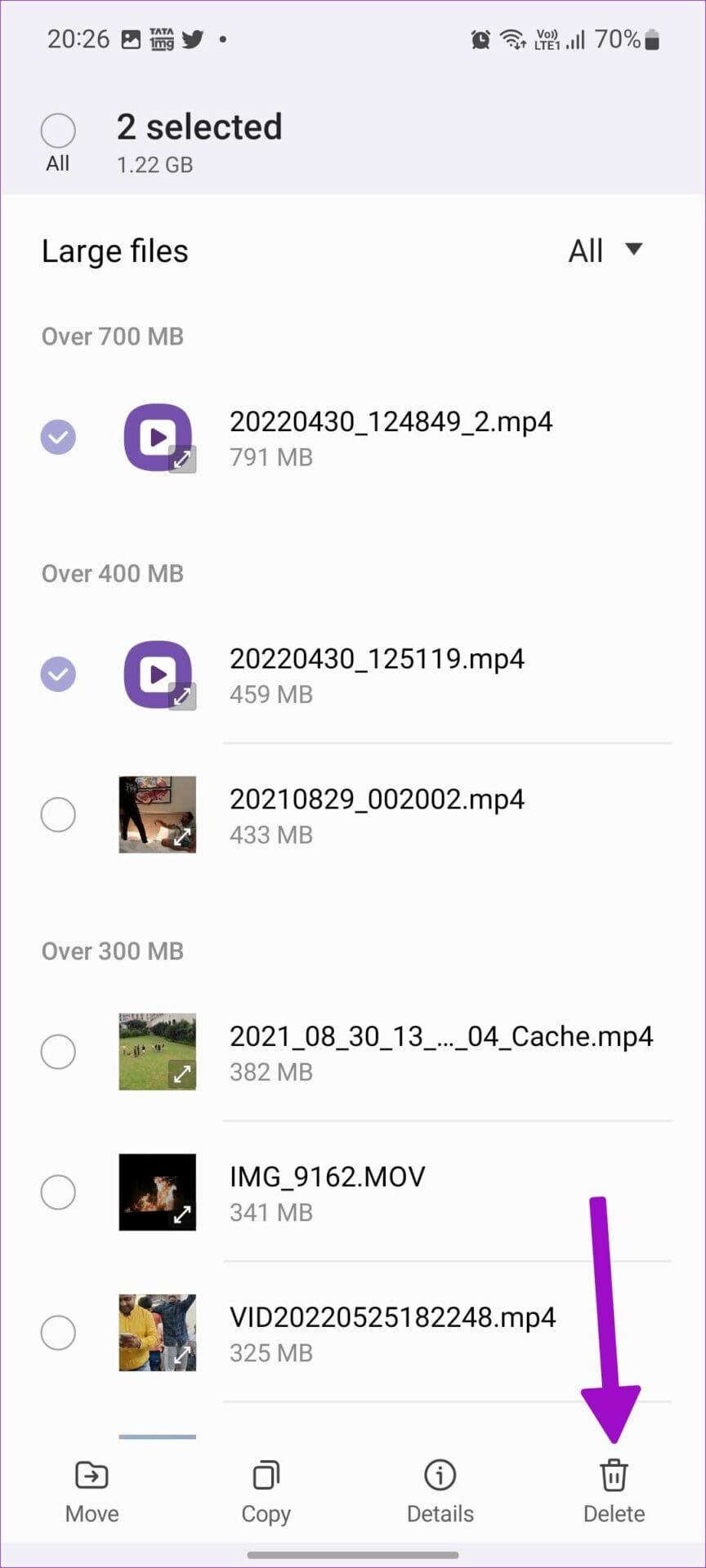
As etapas acima se aplicam apenas a telefones Samsung. Se você tiver um telefone Android de outra empresa, use o aplicativo Arquivos do Google.
Passo 1: Inicie o aplicativo Arquivos no Android.
Passo 2: Verifique os detalhes de armazenamento e use as sugestões para excluir arquivos irrelevantes.
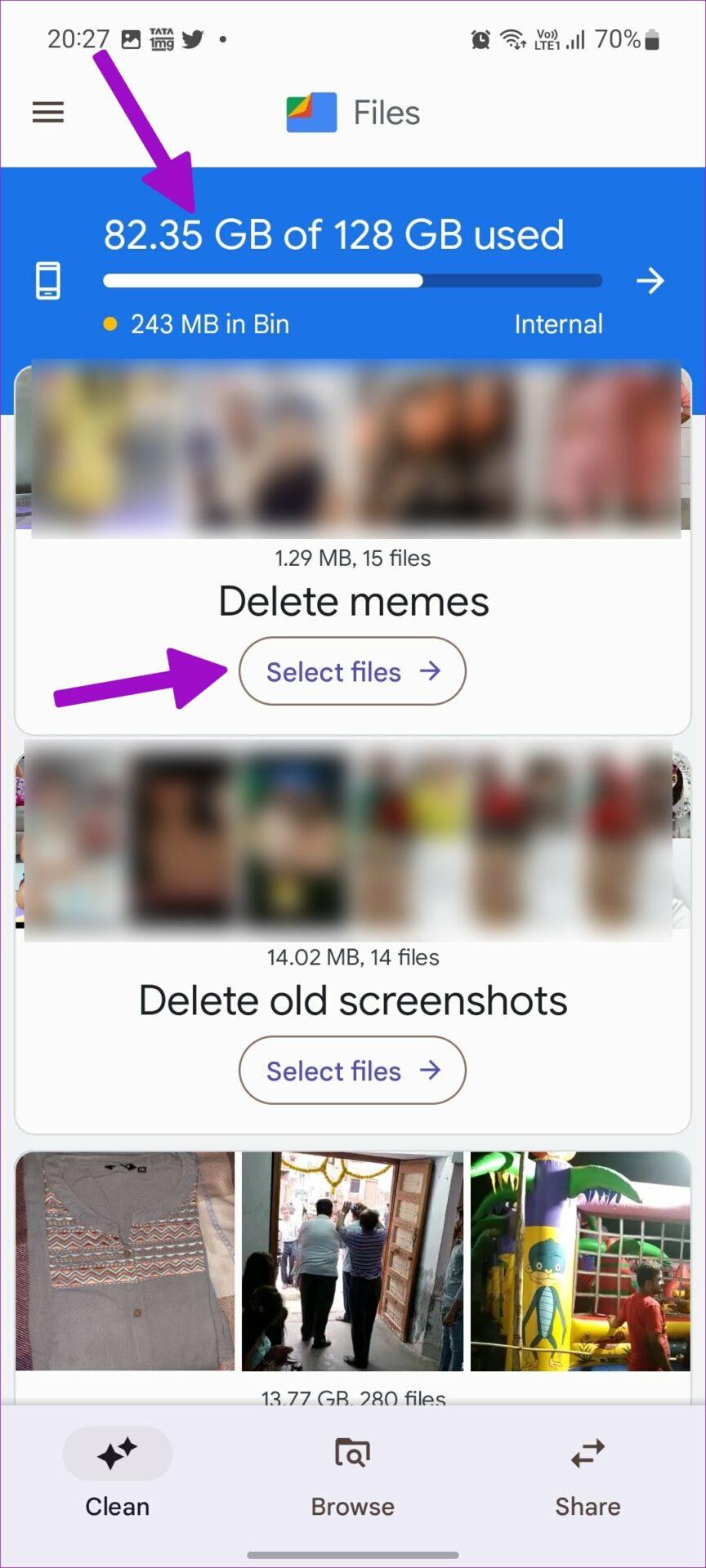
Conectar seu telefone a uma rede Wi-Fi lenta pode levar a um processo de download de aplicativo corrompido. Qualquer erro durante o processo de download pode causar problemas de instalação.
Você pode visitar fast.com em seu navegador preferido e verificar a velocidade da Internet. Para obter melhores resultados, você deve conectar-se a uma conexão Wi-Fi (banda de frequência de 5 GHz e não mais lenta de 2,4 GHz) e baixar aplicativos da Google Play Store.
Quando a Google Play Store se comporta mal no Android, você pode forçar o encerramento do aplicativo e tentar novamente.
Passo 1: encontre o ícone da Google Play Store na tela inicial ou no menu da gaveta de aplicativos.
Passo 2: Dê um toque longo na Google Play Store e abra o menu de informações do aplicativo (botão i).
Etapa 3: Toque em forçar parada.
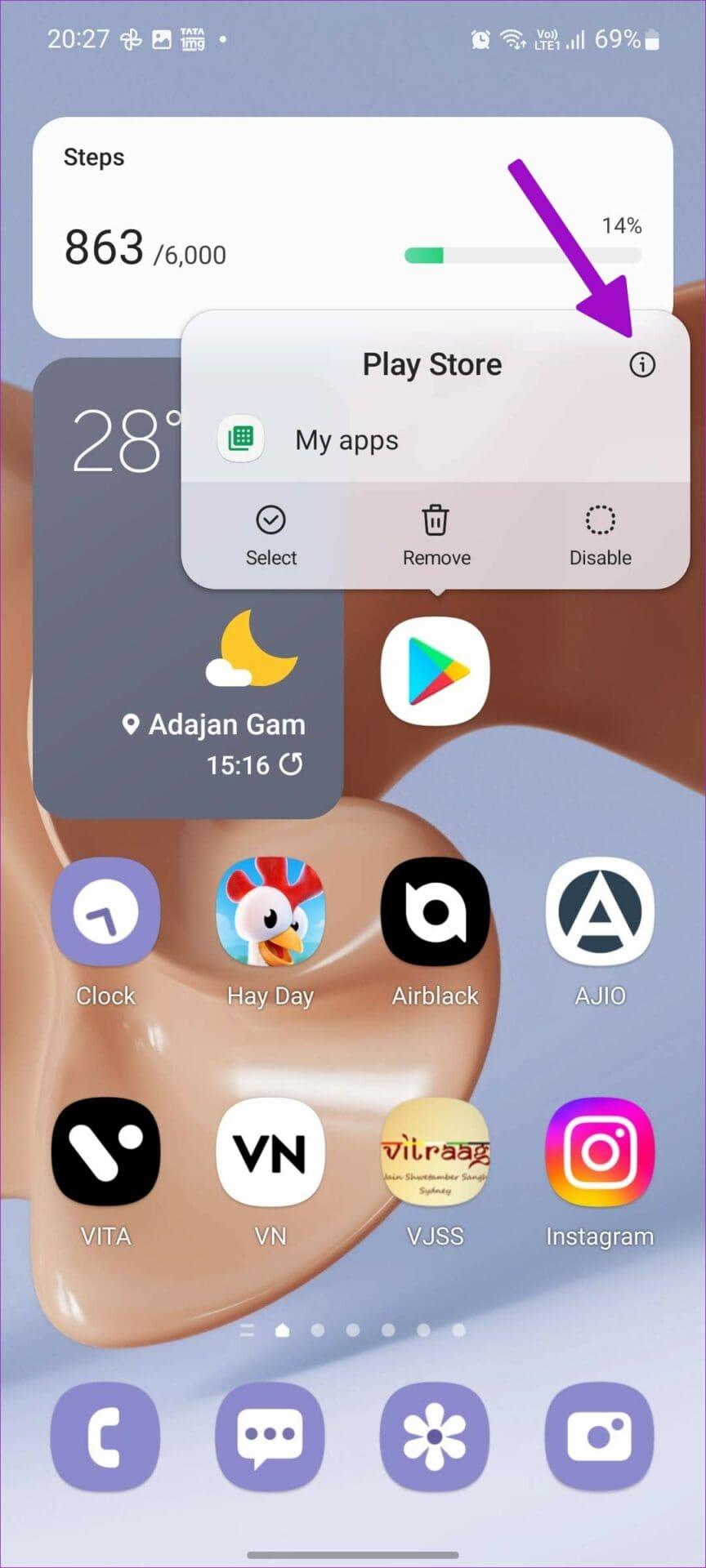
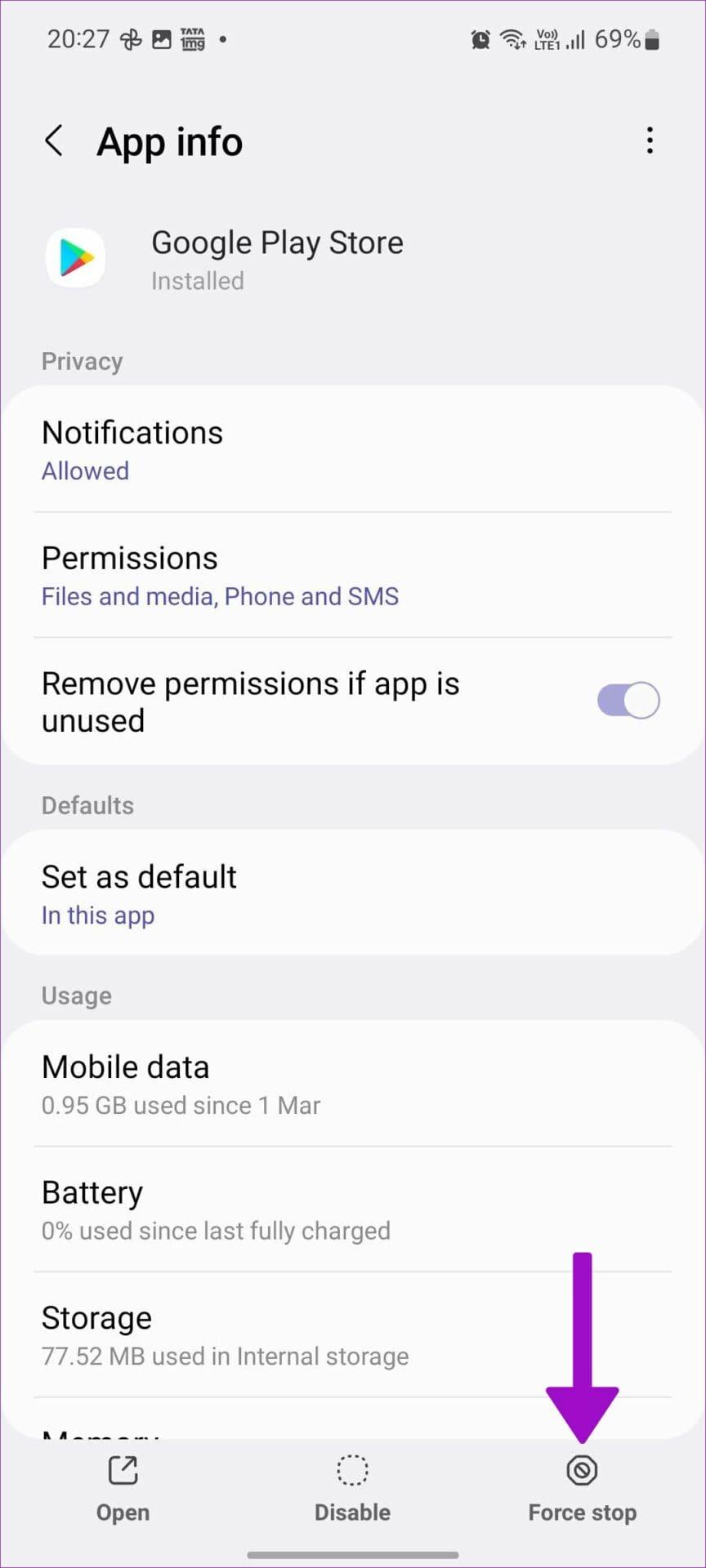
Uma atualização recente da Play Store pode atrapalhar as funções do aplicativo no seu telefone. Você pode desinstalar as atualizações da Play Store e tentar a sorte com a instalação do aplicativo.
Passo 1: Abra o menu de informações da Play Store (consulte as etapas acima).
Passo 2: Selecione o menu de três pontos no canto superior direito.
Etapa 3: selecione desinstalar atualizações.
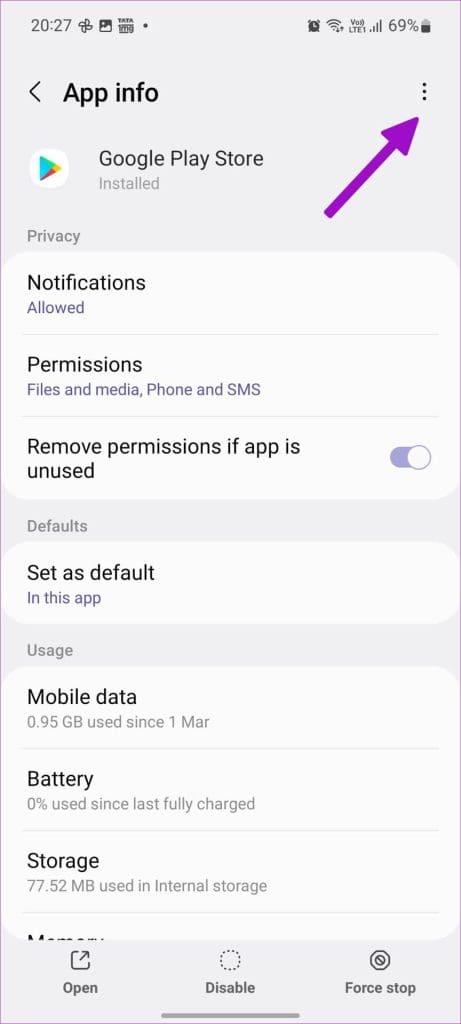
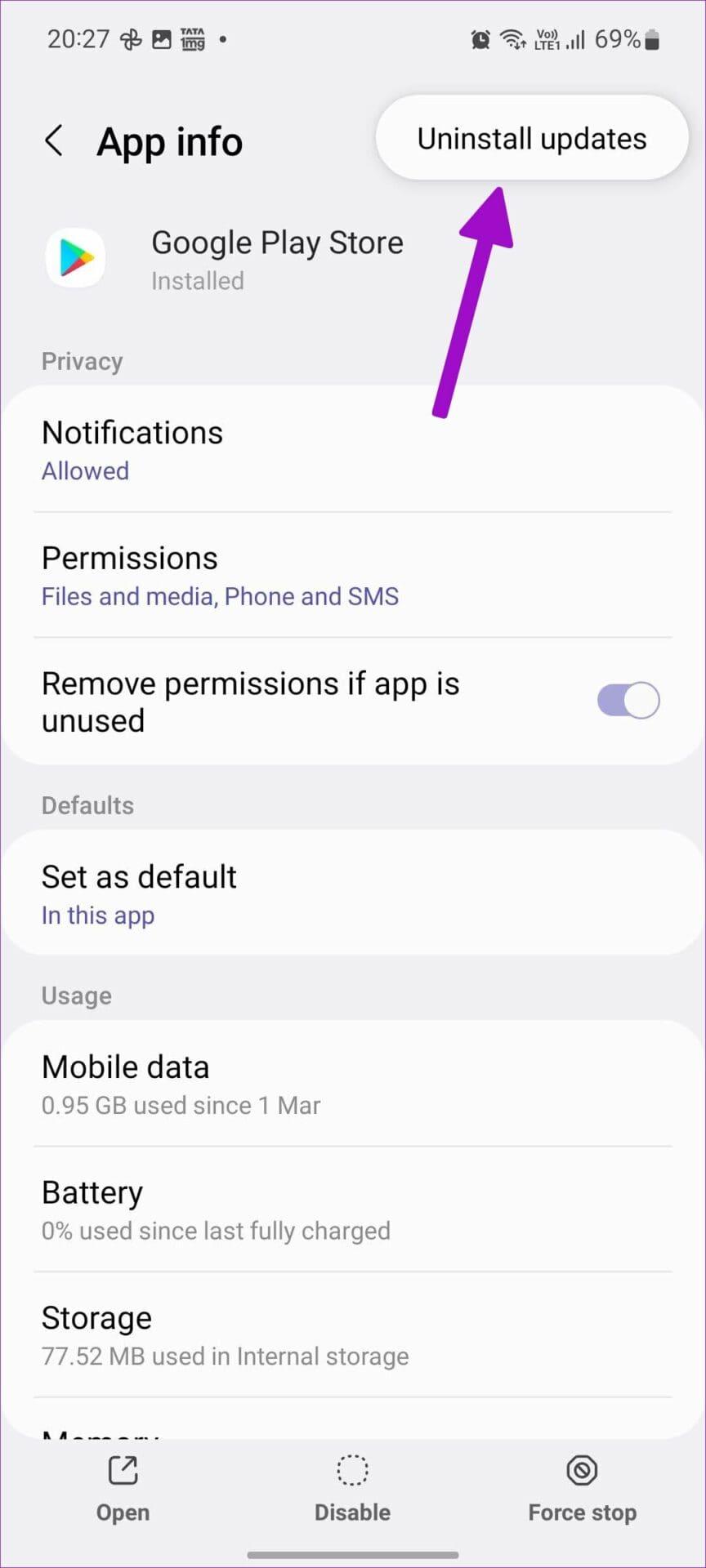
É mais uma maneira de corrigir problemas de instalação da Play Store e de aplicativos no Android. Você pode desativar temporariamente a Play Store e ativá-la novamente.
Passo 1: acesse o menu de informações da Play Store (verifique as etapas acima).
Passo 2: Toque em desativar e ative o aplicativo após um ou dois minutos.
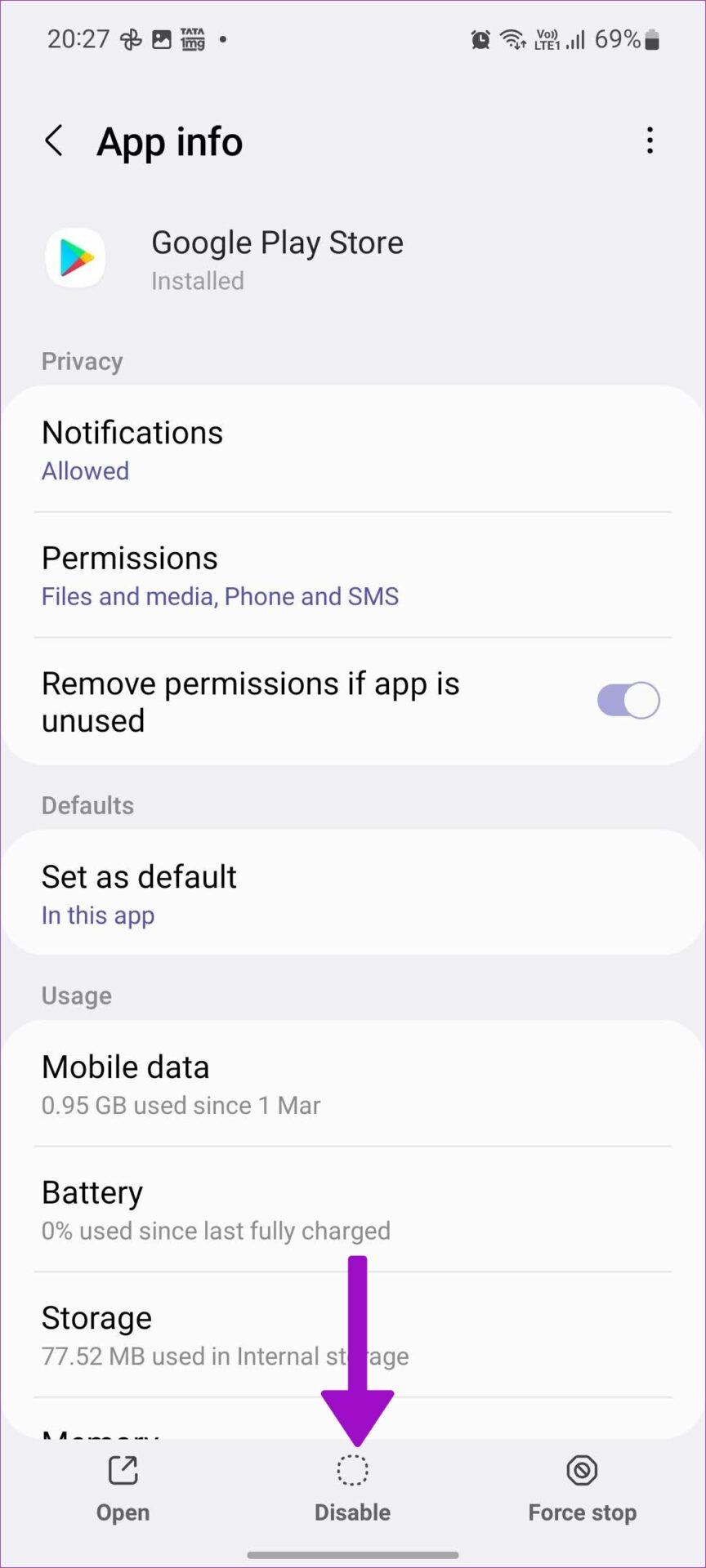
A Google Play Store coleta arquivos de cache para lembrar seu histórico de pesquisa e detalhes pessoais. Você pode notar erros de instalação quando o aplicativo coleta um cache corrompido. Siga as etapas abaixo para limpar o cache da Google Play Store.
Passo 1: Vá para o menu de informações da Play Store.
Etapa 2: selecione Armazenamento.
Etapa 3: Limpe o cache no menu a seguir.
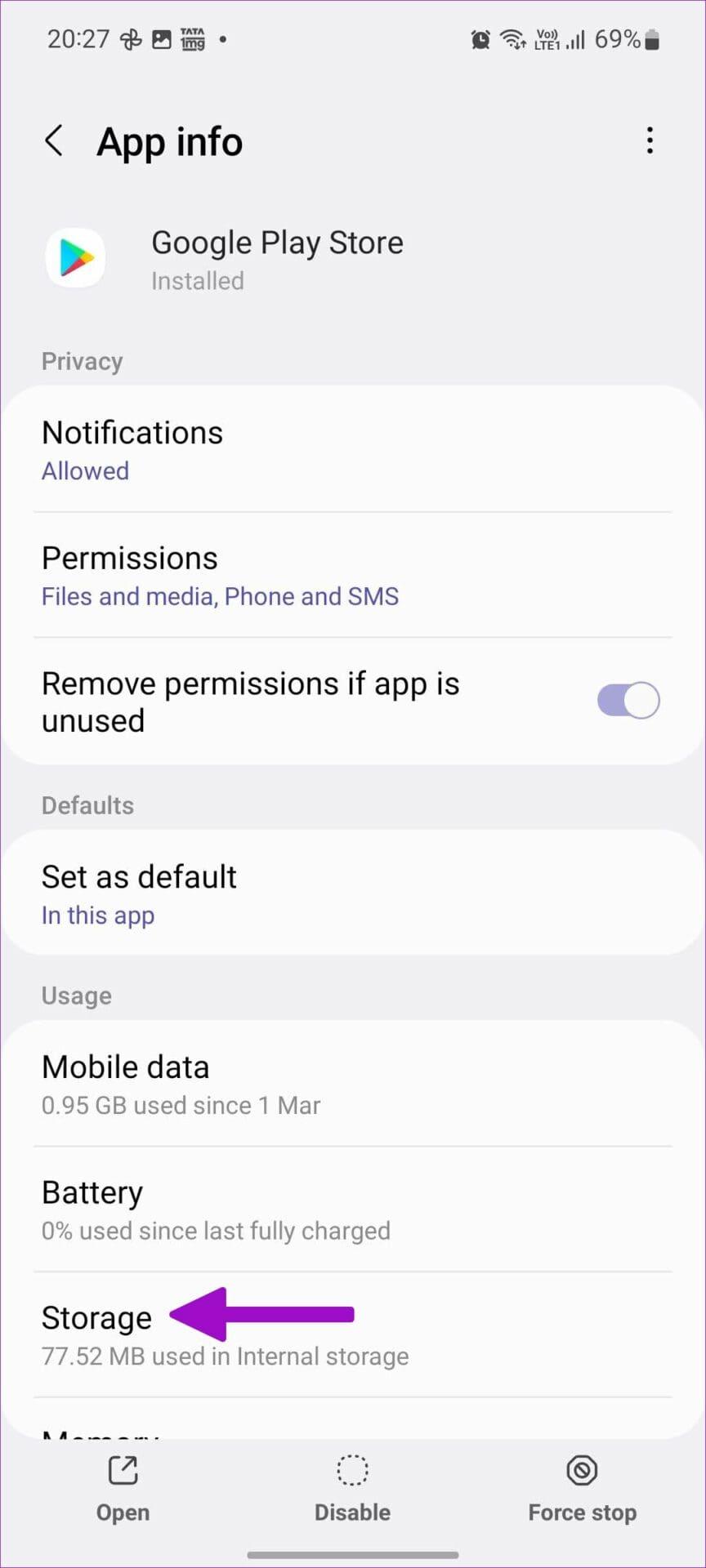
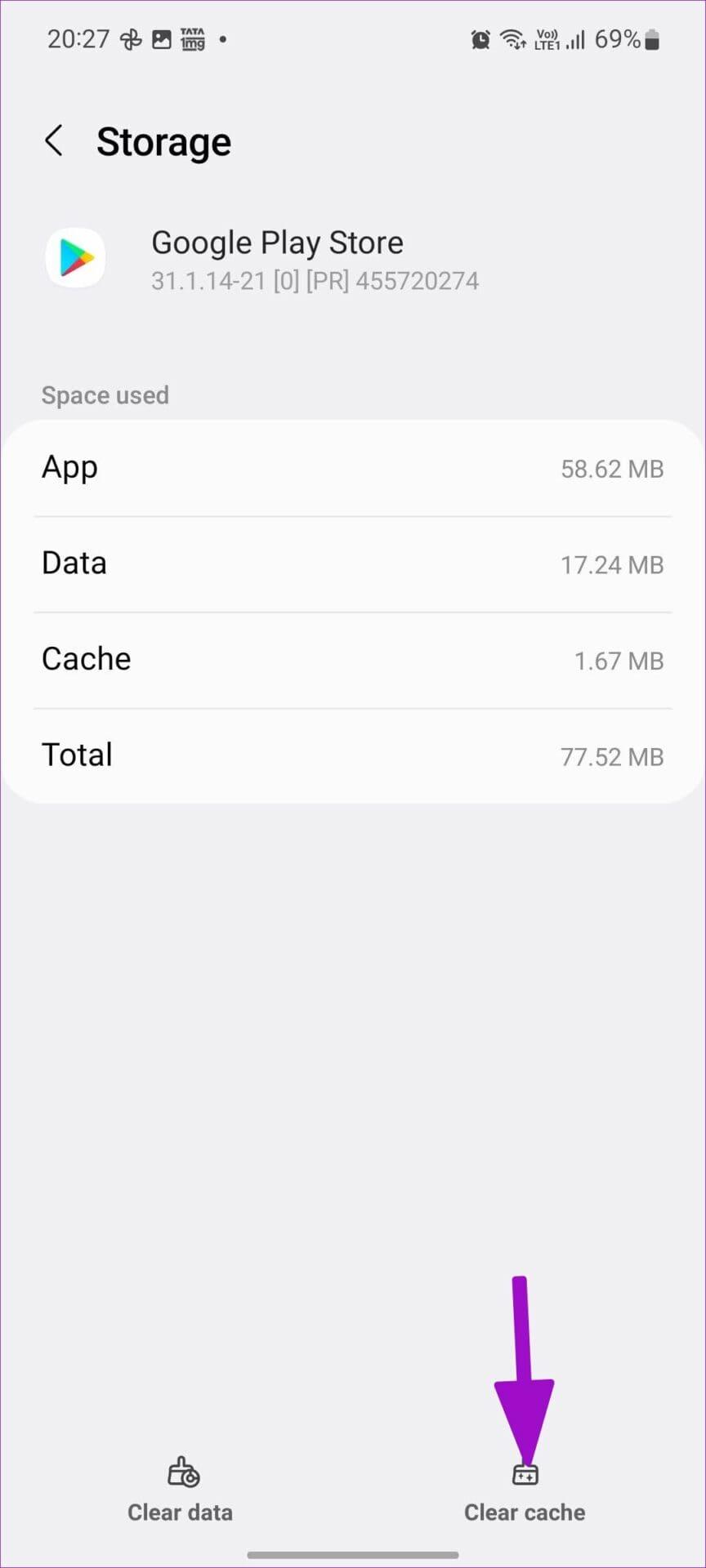
Você pode notar um tempo de carregamento lento na Play Store, mas a instalação do aplicativo deve funcionar bem agora.
Quando você se conecta a uma rede VPN no seu telefone Android, ele ajusta o endereço IP do seu dispositivo. Você pode receber um erro durante a instalação do aplicativo devido a uma conexão VPN ativa. Você deve desativar a VPN do seu telefone e tentar novamente.
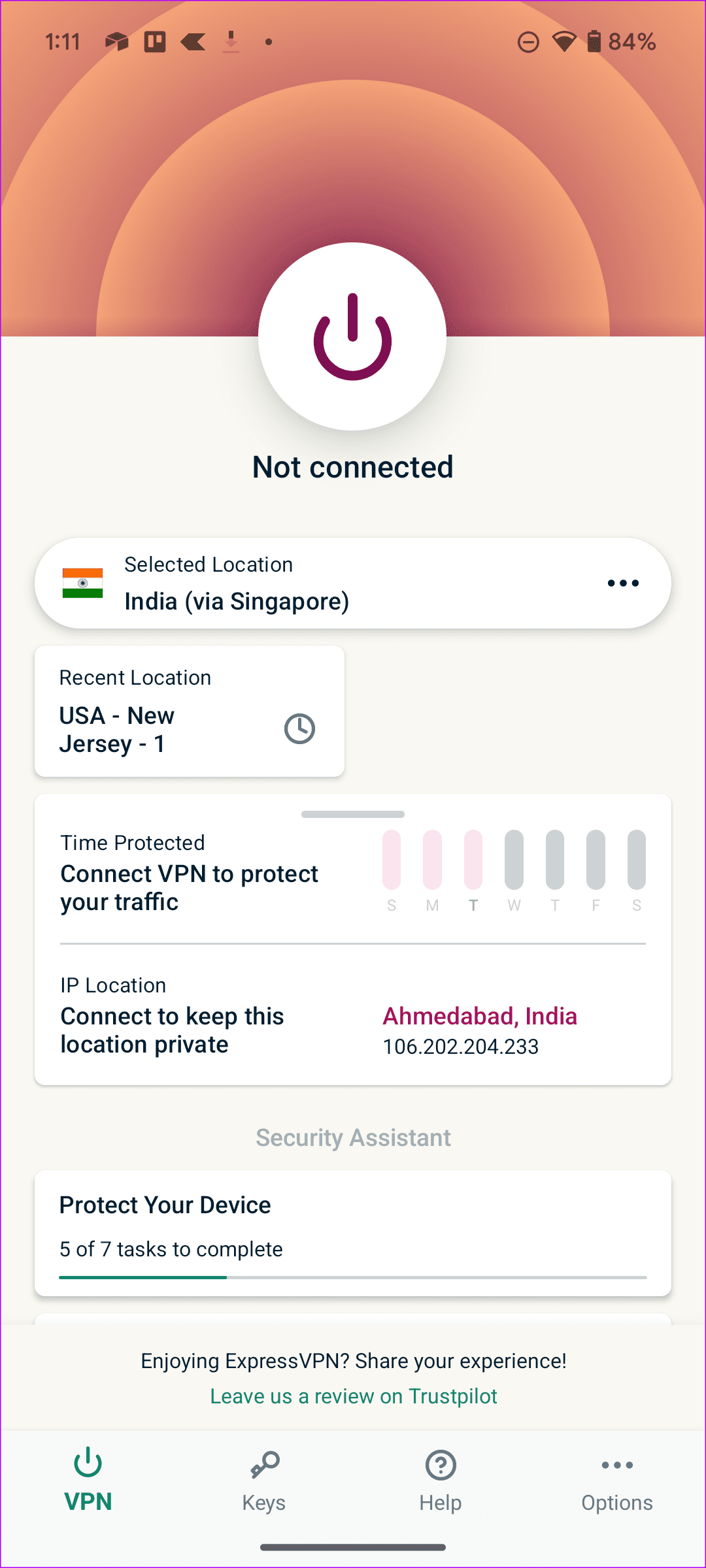
A Play Store padrão está conectada aos serviços do Google Play no Android. Você deve forçar a interrupção do Google Play Services e instalar aplicativos sem nenhum problema.
Passo 1: Abra Configurações e selecione Aplicativos.
Passo 2: Toque em ‘Ver todos os aplicativos’.
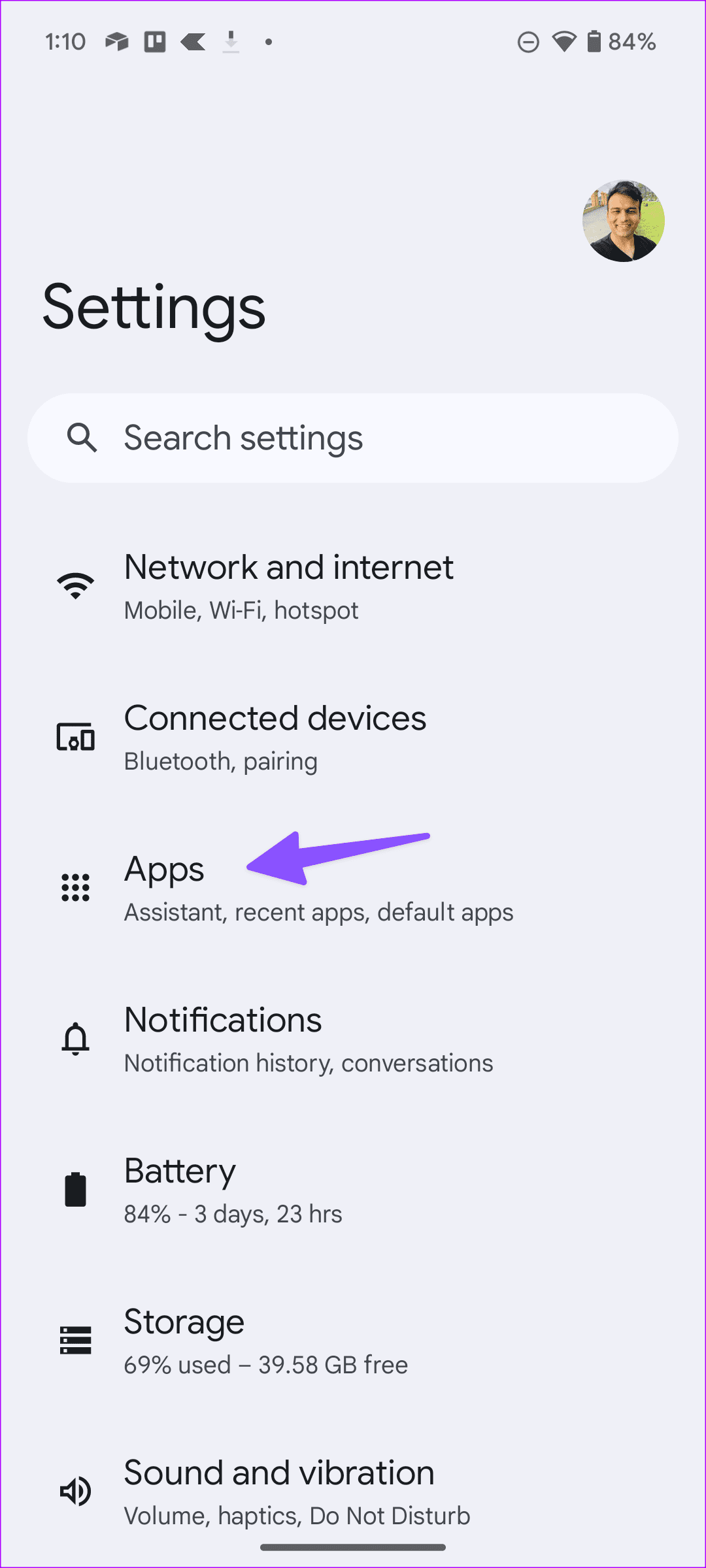
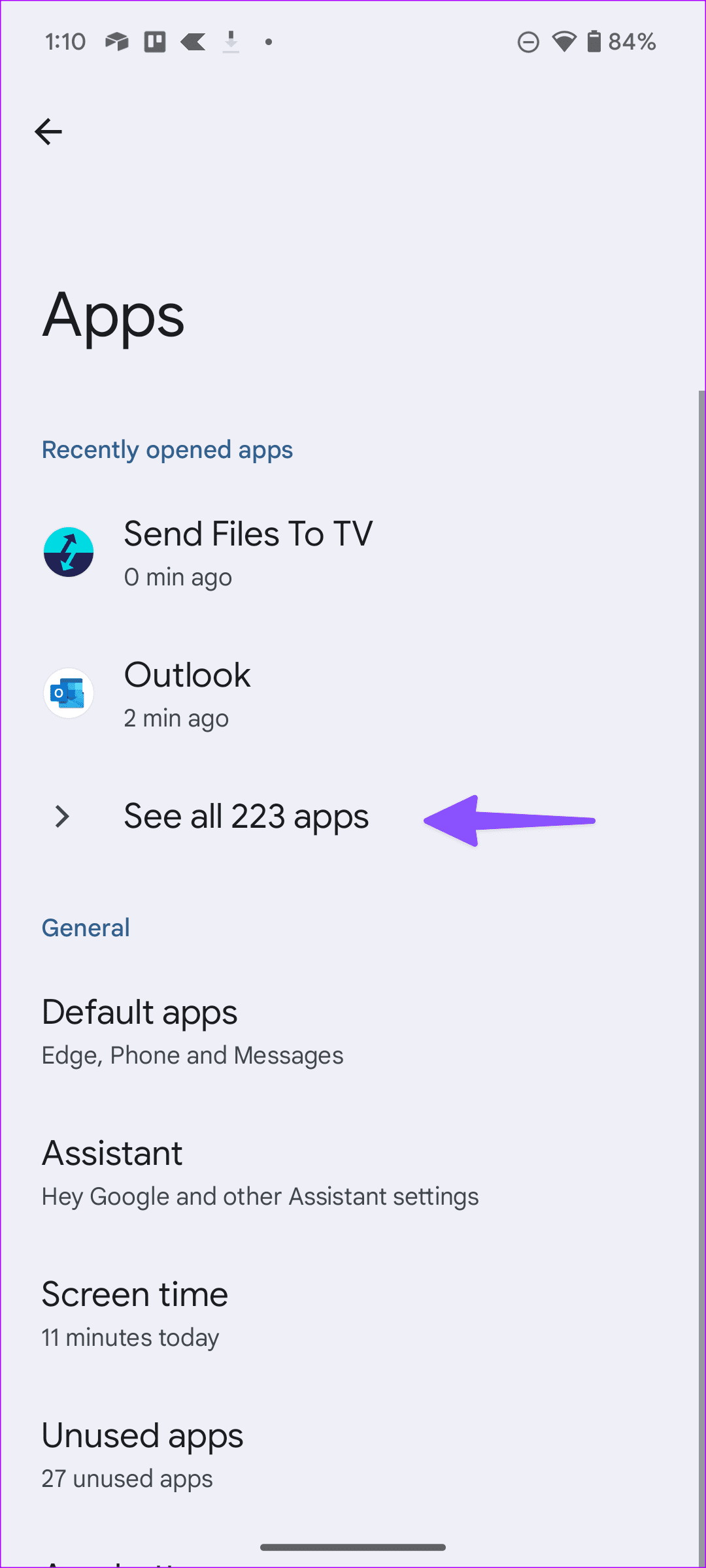
Etapa 3: vá até os serviços do Google Play. Toque em Forçar parada.
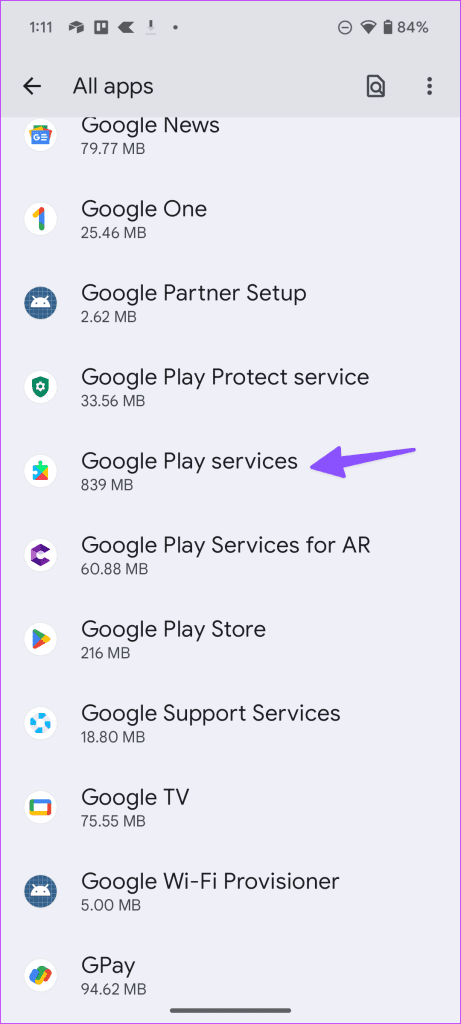
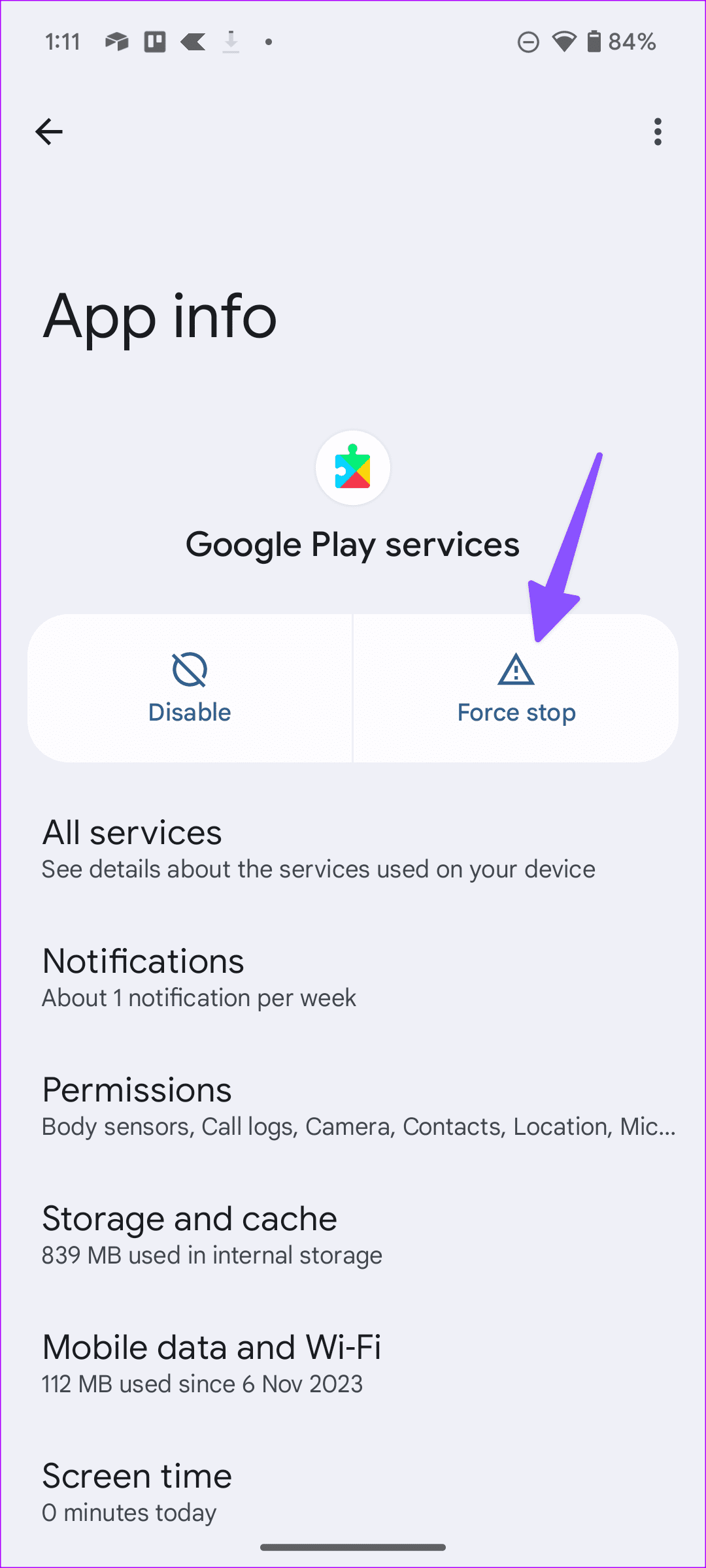
Feche as configurações, inicie a Play Store e baixe aplicativos sem enfrentar erros.
Se o truque acima não funcionar, tente limpar o cache do Google Play Services. Ele remove todos os arquivos pequenos e corrompidos coletados pelo serviço.
Passo 1: Acesse Google Play Services no menu Aplicativos (verifique as etapas acima).
Passo 2: Toque em ‘Armazenamento e cache’.
Etapa 3: clique em Limpar cache.
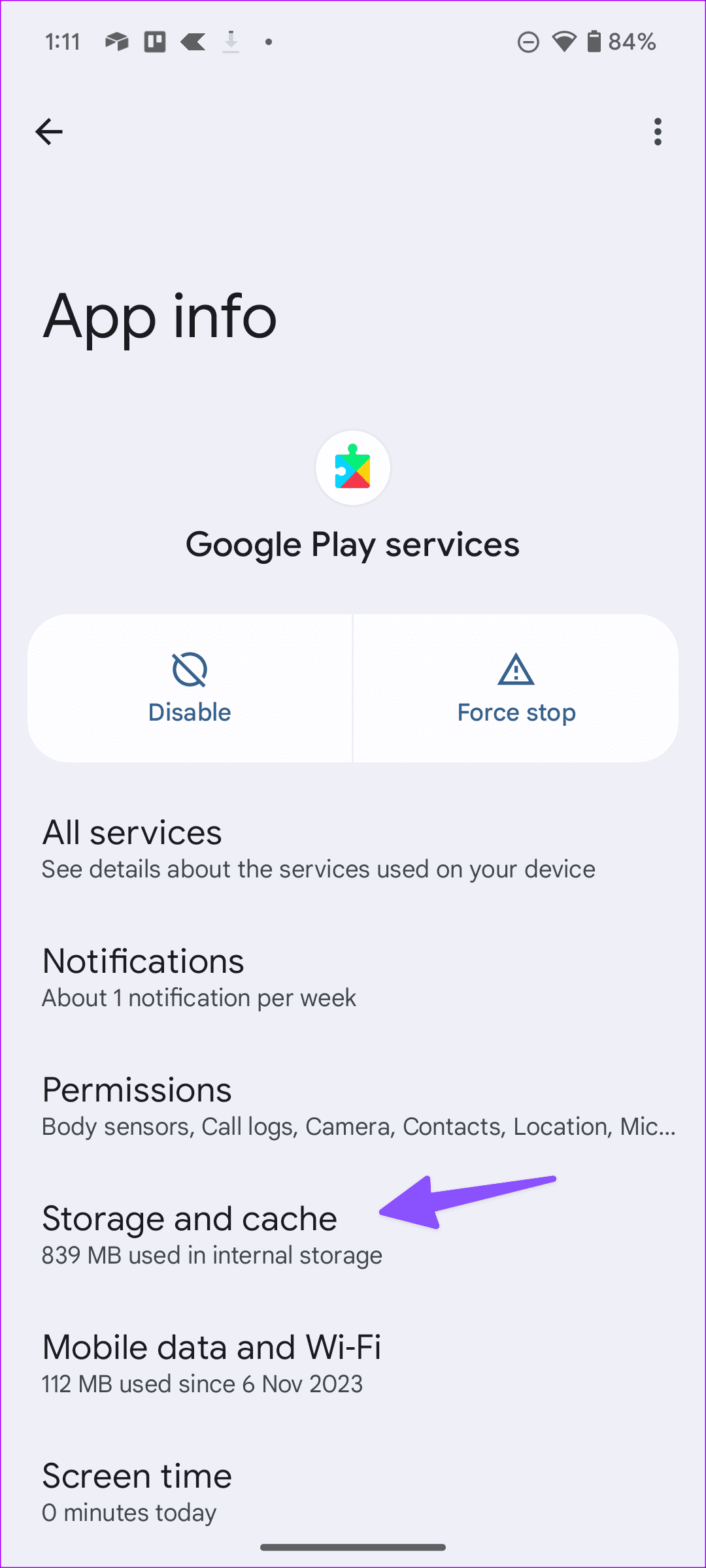
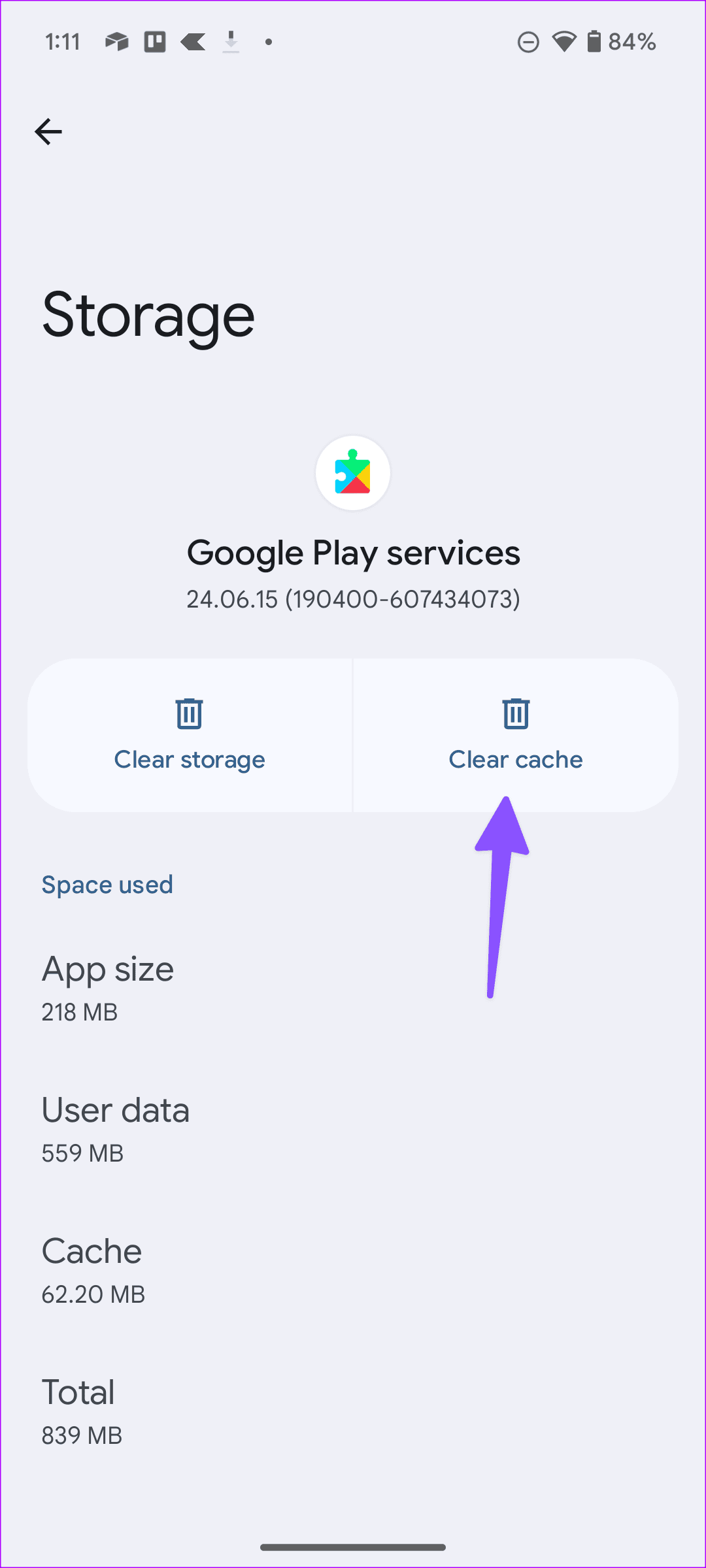
Devido a restrições regionais, alguns aplicativos podem não estar disponíveis na sua área. Por exemplo, o TikTok – uma das plataformas de mídia social mais populares, está proibido em vários países do mundo. No entanto, você pode usar algumas soluções alternativas para instalar aplicativos não disponíveis em sua região . É importante notar, porém, que você pode ter problemas legais por usar aplicativos e serviços proibidos em seu telefone. Lembre-se das consequências antes de fazer o sideload de aplicativos.
A natureza aberta do Android permite que os usuários carreguem arquivos APK (necessários para aplicativos Android) da web. No entanto, você não deve confiar em nenhum site aleatório para baixar arquivos APK. Fique com fontes como APKMirror e outras fontes de renome. Antes de fazer o sideload de qualquer aplicativo no Android , você deve ativar a permissão necessária para instalar aplicativos de fontes desconhecidas. Veja como.
Passo 1: Dê um toque longo no Google Chrome e abra o menu de informações do aplicativo.
Passo 2: Abra o menu ‘Instalar aplicativos desconhecidos’.
Etapa 3: ative o botão de alternância ‘Permitir desta fonte’.

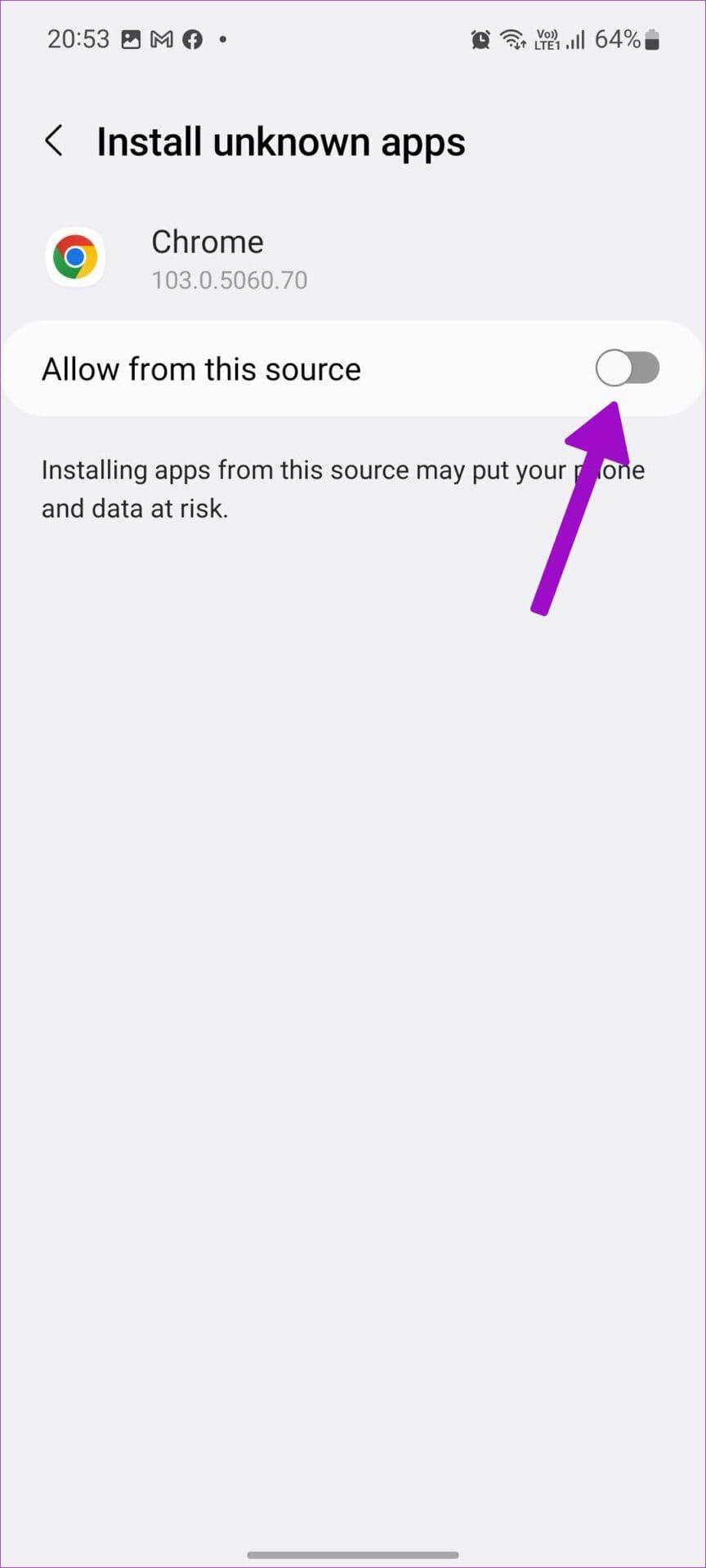
Agora você pode usar o Google Chrome para baixar e instalar arquivos APK em seu telefone Android.
Devido à compatibilidade do dispositivo (alguns aplicativos não funcionam em software Android antigo) e às restrições de localização, alguns aplicativos podem não estar disponíveis para download. Você sempre pode fazer o sideload de aplicativos usando o truque acima, mas não se surpreenda quando o aplicativo se comportar mal em seu telefone.
Por exemplo, se você tentar usar aplicativos de telefone não otimizados em um tablet Android, poderá notar problemas de dimensionamento da interface do usuário, pois eles são projetados apenas para telas pequenas.
Uma versão desatualizada do Android no seu telefone pode causar problemas na instalação do aplicativo. Você deve instalar a atualização mais recente do Android ou patch de segurança em Configurações.
Passo 1: Abra Configurações e vá até Sistema.
Passo 2: Toque em Atualização do sistema. Baixe e instale a atualização mais recente em seu telefone.
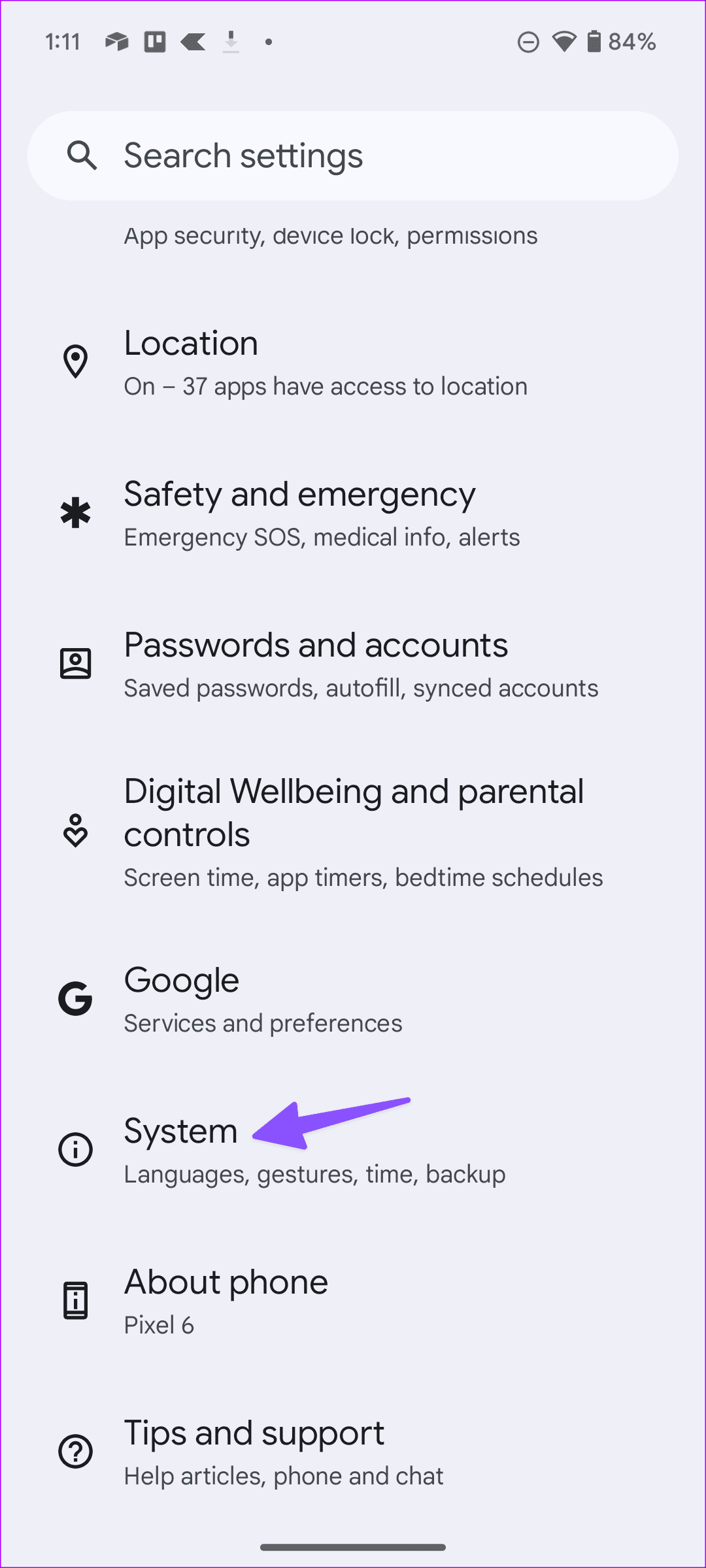
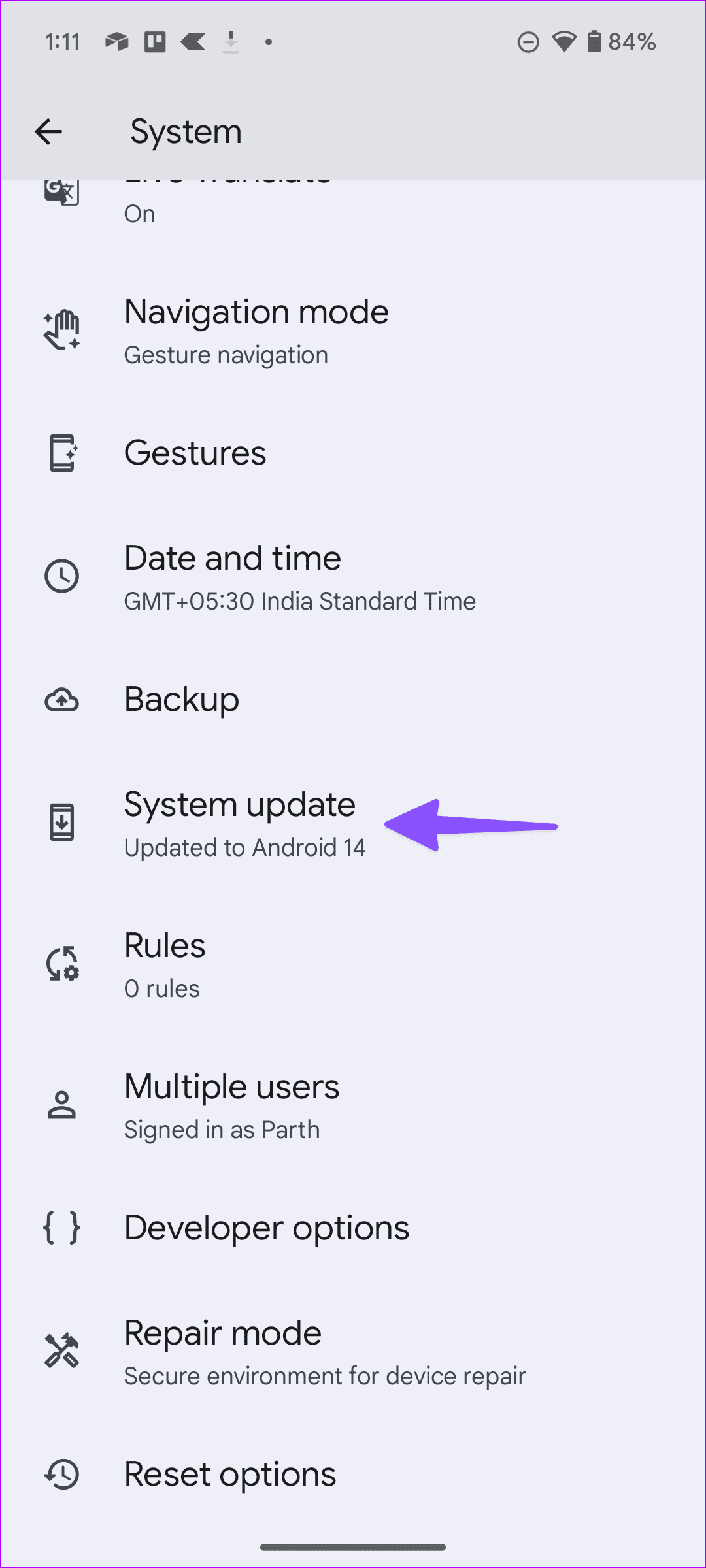
A Google Play Store continua sendo a escolha de fato para todos os usuários do Android baixarem aplicativos e jogos. Você fica confuso quando a loja não consegue instalar aplicativos em seu telefone. Antes de redefinir seu telefone Android e começar tudo do zero, use os truques acima para corrigir o problema.
As histórias do Facebook podem ser muito divertidas de fazer. Aqui está como você pode criar uma história em seu dispositivo Android e computador.
Aprenda como desativar vídeos que começam a tocar automaticamente no Google Chrome e Mozilla Firefox com este tutorial.
Resolva o problema onde o Samsung Galaxy Tab A está preso em uma tela preta e não liga.
Leia agora para aprender como excluir músicas e vídeos de dispositivos Amazon Fire e Fire HD para liberar espaço, desordem ou aumentar o desempenho.
Deseja adicionar ou remover contas de email no seu tablet Fire? Nosso guia abrangente irá guiá-lo pelo processo passo a passo, tornando rápido e fácil gerenciar suas contas de email em seu dispositivo favorito. Não perca este tutorial obrigatório!
Um tutorial mostrando duas soluções sobre como impedir permanentemente aplicativos de iniciar na inicialização do seu dispositivo Android.
Este tutorial mostra como reencaminhar uma mensagem de texto de um dispositivo Android usando o aplicativo Google Messaging.
Como habilitar ou desabilitar os recursos de verificação ortográfica no sistema operacional Android.
Está se perguntando se pode usar aquele carregador de outro dispositivo com seu telefone ou tablet? Esta postagem informativa traz algumas respostas para você.
Quando a Samsung apresentou sua nova linha de tablets topo de linha, havia muito o que comemorar. Os Galaxy Tab S9 e S9+ trazem atualizações esperadas, e a Samsung também introduziu o Galaxy Tab S9 Ultra. Todos esses dispositivos oferecem algo diferente, incluindo tamanhos de bateria variados. Certifique-se de ter os melhores carregadores para o Galaxy Tab S9.







